Pocket excel – Casio E-200G Benutzerhandbuch
Seite 42
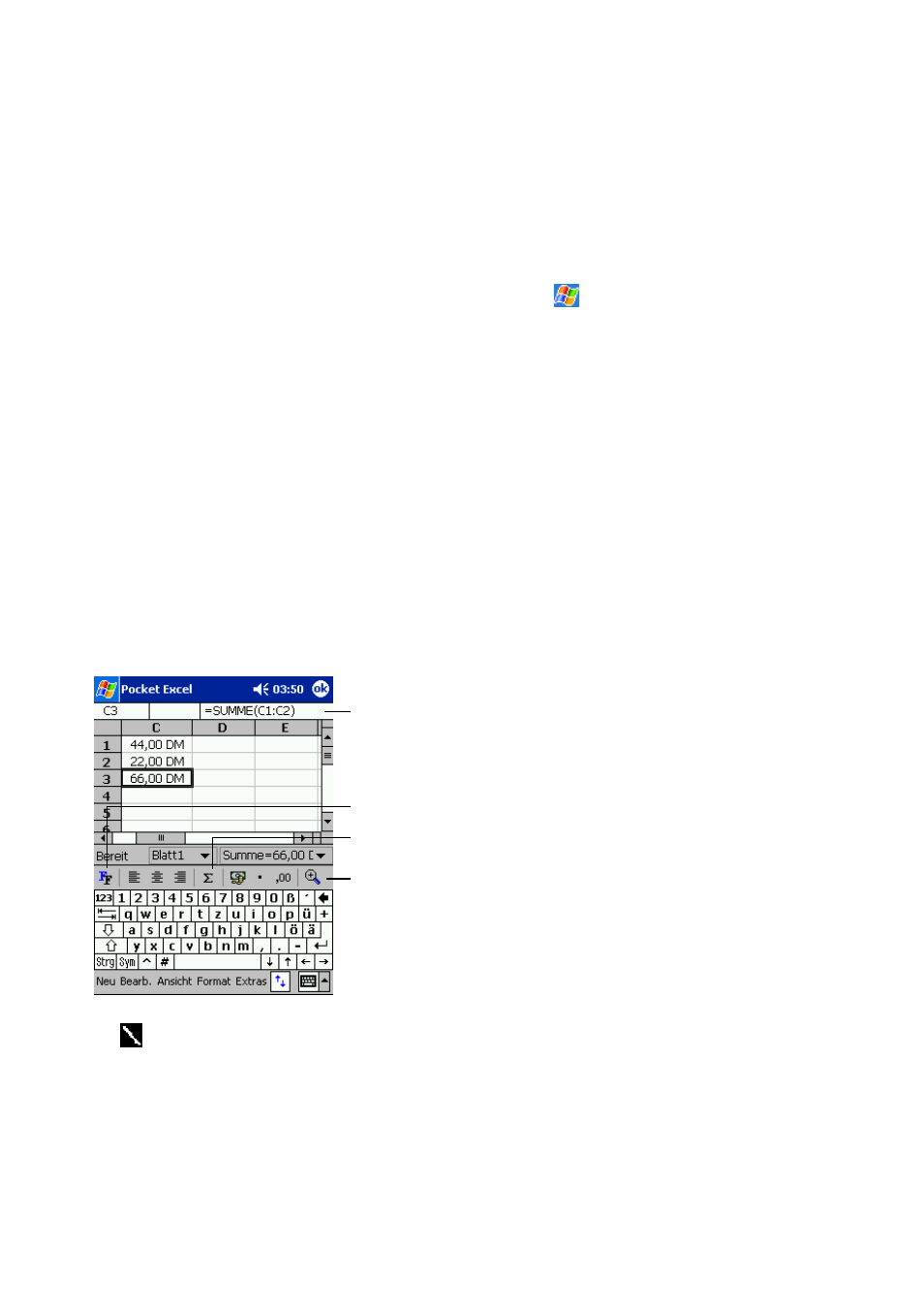
42
Pocket Excel
Pocket Excel arbeitet mit Microsoft Excel auf Ihrem Desktopcomputer, um Ihnen einfachen
Zugriff auf Kopien Ihrer Arbeitsmappen zu bieten. Sie können neue Arbeitsmappen auf Ihrem
Pocket PC erstellen, oder Sie können die Arbeitsmappen von Ihrem Desktopcomputer auf Ihren
Pocket PC kopieren. Synchronisieren Sie die Arbeitsmappen zwischen Ihrem Desktopcomputer
und Ihrem Pocket PC, sodass Sie immer den aktuellen Inhalt in beiden Computern vorfinden.
Verwenden Sie Pocket Excel für das Erstellen von Arbeitsmappen, wie z.B. Spesenberichte und
Fahrtenbuch. Um eine neue Datei zu erstellen, tippen Sie auf
, Programme, Pocket Excel und
danach auf Neu. Eine leere Arbeitsmappe erscheint. Oder wenn Sie eine Vorlage für eine neue
Arbeitsmappe in der Dialogbox Optionen wählen, erscheint diese Vorlage mit dem
entsprechenden Text und Formatierungen. Sie können zu einem Zeitpunkt nur jeweils eine
Arbeitsmappe öffnen; wenn Sie das Öffnen einer zweiten Arbeitsmappe versuchen, werden Sie
zum Schließen der ersten Arbeitsmappe aufgefordert. Sie können eine erstellte oder bearbeitete
Arbeitsmappe in einer Vielzahl von Formaten abspeichern, einschließlich Pocket Excel (.pxl) und
Excel (.xls).
Pocket Excel enthält eine Liste der in Ihrem Pocket PC gespeicherten Dateien. Tippen Sie auf
eine Datei in dieser Liste, um die Datei zu öffnen. Um eine Datei zu löschen, zu kopieren oder zu
senden, tippen Sie auf und halten Sie die Datei in der Liste. Wählen Sie danach die entsprechende
Aktion aus dem Popup-Menü.
Pocket Excel bietet die grundlegenden Tools für die Tabellenkalkulation, wie Formeln,
Funktionen, Sortierung und Filtrierung. Um die Symbolleiste anzuzeigen, tippen Sie auf Ansicht
und danach auf Symbolleiste.
Der Zelleninhalt erscheint hier,
wenn Sie diesen eingeben.
Schaltfläche für Format
Schaltfläche für automatische
Summierung (AutoSum)
Schaltfläche für Zoom
Falls Ihre Arbeitsmappe vertrauliche Informationen enthält, können Sie diese durch ein
Kennwort schützen.
Öffnen Sie dazu die Arbeitsmappe, tippen Sie auf Bearb. und danach auf Kennwort....
Danach müssen Sie bei jedem Öffnen der Arbeitsmappe das Kennwort eingeben; wählen
Sie daher ein Kennwort, an das Sie sich leicht erinnern können, das aber von anderen
nicht erraten werden kann.